„Microsoft“ patobulino savo „Mail“ programą sistemoje „Windows 10“. Su dideliais patobulinimais ji tapo tinkama programa, tenkinančia daugumos „Windows“ vartotojų poreikius. Naudodami šią įmontuotą nemokamą ir lengvai naudojamą programą nebereikės eiti kitur ir naudotis trečiųjų šalių klientais ar mokėti už „MS Outlook“.
Jei prisijungdami prie „Windows 10“ naudojate „Microsoft“ paskyrą, programa „Mail“ automatiškai importuos jūsų el. Laiškus iš tos paskyros. Tačiau jei prisijungdami prie „Windows 10“ naudojate vietinę paskyrą, būsite paraginti nustatyti paskyrą.
Kaip pakeisti „Mail App“ nustatymus sistemoje „Windows 10“
Kai esate „Mail“ programoje, galite pasiekti pašto nustatymus spustelėdami arba bakstelėdami krumpliaračio piktogramą kairiajame programos lango srityje. Dešinėje „Mail“ programos pusėje pasirodys nustatymų skrajutė. Čia galite tvarkyti paskyras, suasmeninti išvaizdą, pridėti el. Pašto parašą ir pakeisti daugybę kitų nustatymų.

Kaip pakeisti „Mail“ programos „Mailbox Sync“ nustatymus „Windows 10“
„Mail“ programa atsisiunčia jūsų pranešimus pagal jūsų naudojimą. Pvz., Jei dažniau skaitote savo paštą, programa pranešimus atsisiunčia dažniau. Tačiau galite pakeisti šią elgseną ir nurodyti naujų pranešimų atsisiuntimo dažnumą. Norėdami pritaikyti pašto dėžutės sinchronizavimo parametrus „Mail“ programoje „Windows 10“, atlikite šią procedūrą.
Atidarykite „Mail“ programą.
Spustelėkite arba bakstelėkite krumpliaračio piktogramą apatiniame kairiajame „Mail“ programos šone.
Dešinėje „Mail“ programos pusėje pasirodys skiltis „Nustatymai“. Spustelėkite Tvarkyti sąskaitas .
Bus parodytas sąskaitų sąrašas. Spustelėkite paskyros pavadinimą, kurio sinchronizavimo nustatymus norite pakeisti.
Spustelėkite Pakeiskite pašto dėžutės sinchronizavimo nustatymus .
Palieskite išskleidžiamąjį sąrašą, esantį Atsisiųskite naują turinį .
Pasirinkite, kaip dažnai norite, kad pašto programa tikrintų, ar nėra naujų pranešimų.
Spustelėkite padaryta ir tada spustelėkite Sutaupyti .
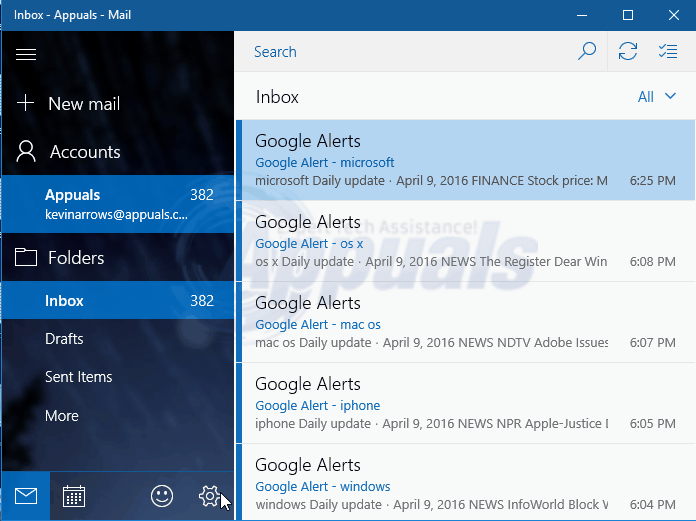
Dabar „Mail“ programa tikrins, ar nėra naujų pranešimų pagal jūsų nurodytą laikotarpį.
1 minutė perskaityta





















